Pour les musiciens professionnels, les producteurs et les interprètes, disposer d'enregistrements de haute qualité de leurs sessions est essentiel. Avec Jamzone, l'exportation de vos pistes est désormais plus simple que jamais, vous permettant de sauvegarder et de partager vos sessions sans effort. Voici tout ce que vous devez savoir sur l'exportation des pistes avec Jamzone, y compris les plateformes prises en charge, les formats de fichier et les options de stockage.
Entrée Audio (Apple Uniquement)
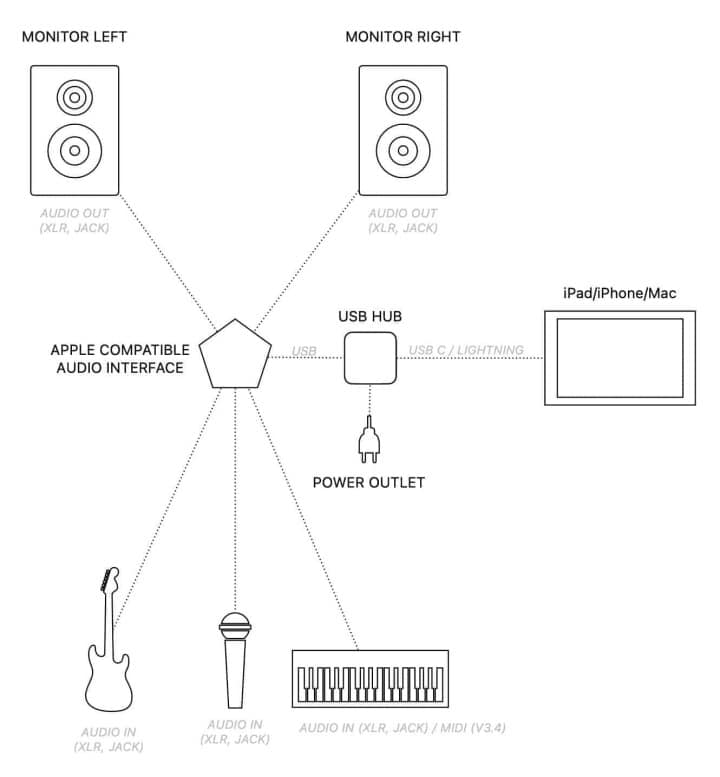
Jamzone vous permet d'enregistrer une session jam incluant votre voix et les entrées d'instruments, en utilisant soit le microphone intégré de votre appareil, soit une interface audio externe.
Utilisation du Microphone Interne de l'Appareil
- Ouvrez le panneau de contrôle du mixeur et appuyez sur le bouton "Entrées".
- Autorisez Jamzone à accéder à votre microphone.
Important : Pour éviter la rétroaction audio (effet Larsen), utilisez toujours des écouteurs lors de l'enregistrement avec le microphone interne de votre appareil.
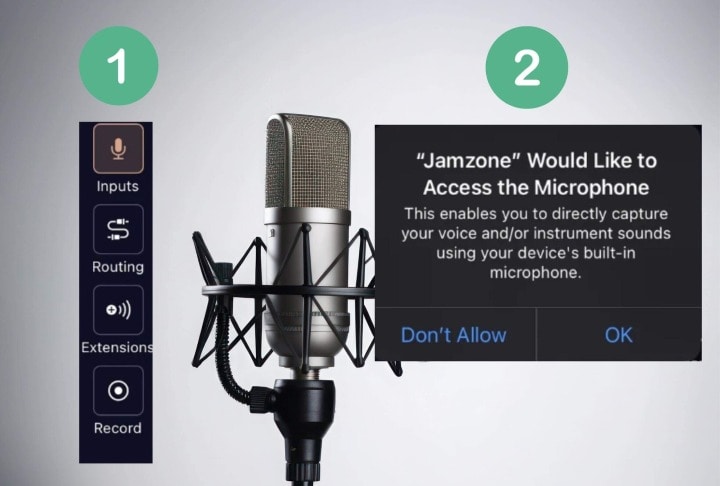
Utilisation d'une Interface Audio Externe
- Connectez une interface audio compatible à votre appareil Apple.
- Appuyez sur le bouton "Entrées" dans le panneau de contrôle du mixeur pour activer les entrées audio.
- Connectez vos microphones et instruments à l'interface. Cela vous permettra de les mixer harmonieusement avec les pistes d'instruments et de voix préenregistrées de Jamzone.
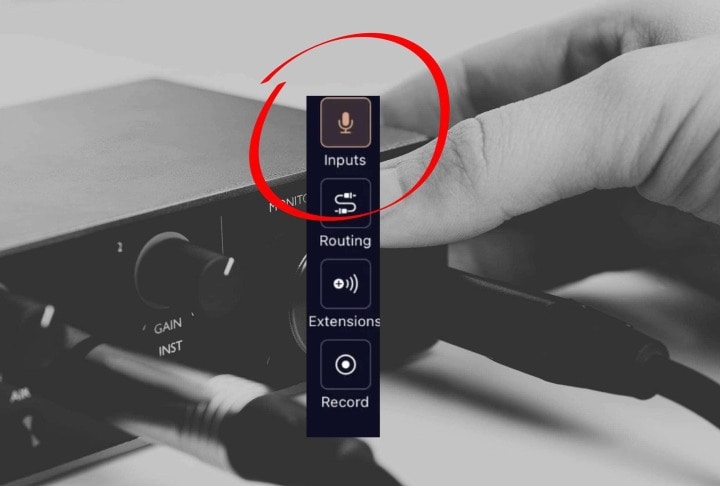
Enregistrement Audio & Exportation (Apple Uniquement)
Depuis la version 3.2 de Jamzone, les utilisateurs peuvent enregistrer la sortie audio principale de leurs sessions jam pour un enregistrement et un partage facilités.
Comment Enregistrer Votre Session Jam
- Appuyez sur le bouton Enregistrer dans le panneau de contrôle du mixeur pour commencer ou arrêter l'enregistrement.
- Arrêtez l'enregistrement. Une fois l'enregistrement terminé, enregistrez-le sur le stockage local de votre appareil ou partagez-le immédiatement.
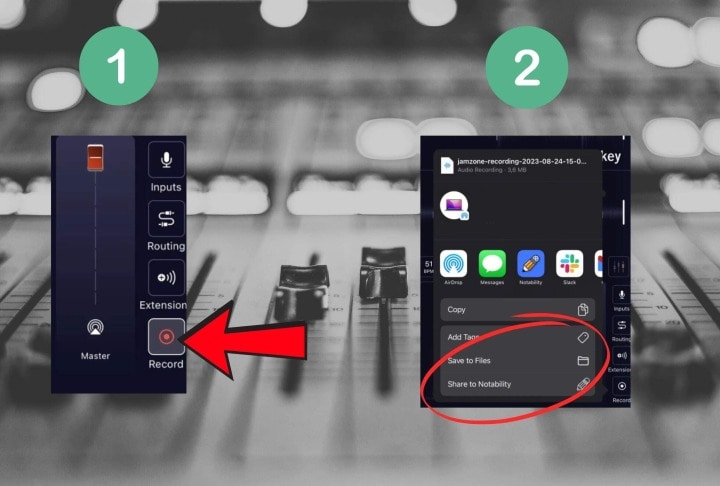
Plateformes & Formats de Fichier Supportés
Actuellement, l'enregistrement et l'exportation audio ne sont disponibles que sur les appareils Apple. Les fichiers audio enregistrés sont sauvegardés au format WAV, garantissant une qualité sonore sans perte, idéale pour un mixage ou un mastering ultérieur.
Où Sont Enregistrés les Fichiers ?
- Stockage : Avec Jamzone, vous avez un contrôle total. Choisissez où vous souhaitez stocker vos enregistrements sur votre iPhone ou iPad.
- Partage Direct : Envoyez instantanément vos enregistrements via AirDrop, Messages, Email, ou d'autres applications compatibles.
Pourquoi l'Exportation est Importante pour les Pros

Pouvoir enregistrer et exporter vos sessions directement depuis Jamzone garantit que vous avez toujours des fichiers audio de haute qualité prêts pour :
- Analyse des performances en direct
- Collaboration avec d'autres musiciens
- Partage de démos avec des labels ou des producteurs
- Pratique personnelle et amélioration
Avec les fonctionnalités d'exportation de qualité professionnelle de Jamzone, capturer et partager vos meilleurs enregistrements n'a jamais été aussi simple !
Utilisez-vous déjà Jamzone pour exporter vos pistes avec la version PRO ? 🚀



